Comment exporter mes contacts de mon iPhone vers mon ordinateur ? À chaque synchronisation, le PC efface tous mes contacts. Y a-t-il un moyen de les sauvegarder facilement ?
Compte tenu de l'importance de vos contacts iPhone, il est judicieux de les sécuriser avec une sauvegarde sur votre PC. Si vous cherchez des moyens de transférer vos contacts iPhone vers votre ordinateur, voici six stratégies efficaces pour garantir la sécurité de vos informations vitales.
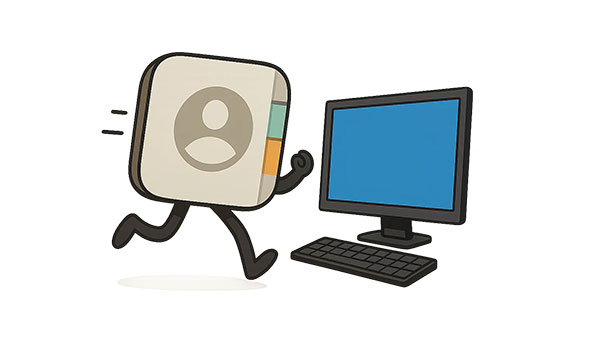
Si vous ne souhaitez pas de démarches compliquées pour exporter vos contacts de votre iPhone vers votre ordinateur, une solution simple consiste à utiliser un outil de gestion de données professionnel comme iPhone Data Manager . Ce logiciel vous permet d'exporter tous vos contacts en une seule fois grâce à sa fonction « sélectionner tout ». Si vous n'avez besoin que de quelques contacts spécifiques, vous pouvez facilement les prévisualiser et les sélectionner directement depuis l'interface.
- Facilitez la sauvegarde de vos contacts iPhone sur votre ordinateur.
- Vous permet de transférer sélectivement des contacts après les avoir prévisualisés.
- La modification, l'ajout et la suppression de contacts sont tous pris en charge.
- Importez vos contacts de votre PC vers votre iPhone sans tracas.
- Transférez des photos , de la musique, des vidéos, des documents et plus encore d'iOS vers un ordinateur.
- Sauvegardez l'iPhone sur un ordinateur en 1 clic et restaurez la sauvegarde sur un iPhone en toute simplicité.
- Largement compatible avec iOS 5.0 et supérieur, y compris iOS 18.
Téléchargez et essayez ce logiciel de gestion de données pour iPhone.
Étape 1 : Installez iPhone Data Manager sur votre ordinateur et connectez votre iPhone à l'ordinateur à l'aide d'un câble USB. Le logiciel détectera alors rapidement votre appareil.
Étape 2 : Choisissez « Faire confiance » et saisissez votre mot de passe sur votre iPhone. La connexion sera alors établie. Choisissez ensuite « Contacts ».

Étape 3 : Prévisualisez et sélectionnez les contacts que vous souhaitez enregistrer, puis cliquez sur « Exporter » pour les transférer directement sur votre ordinateur.

Conseils : Transférer des SMS de votre iPhone vers votre ordinateur est facile. Consultez ce guide pour découvrir 5 méthodes utiles.
Vous pouvez envoyer des contacts individuels, un groupe de contacts, voire tous vos contacts vers votre ordinateur grâce à l'application Mail de votre iPhone. Cependant, l'envoi de groupes de contacts n'est pris en charge que sur certaines nouvelles versions d'iOS. Vous pouvez l'essayer sur votre iPhone.
Étape 1 : Sur votre iPhone, ouvrez l'application « Contacts ».
Étape 2 : Appuyez sur le contact que vous souhaitez envoyer et cliquez sur « Partager », ou appuyez sur « Listes » en haut à gauche.
Étape 3 : Appuyez longuement sur la liste souhaitée, puis cliquez sur « Exporter » > « Mail ».
Étape 4 : Envoyez-vous l’e-mail. Connectez-vous ensuite à ce même compte de messagerie sur votre ordinateur.
Étape 5 : Accédez à « Boîte de réception » et enregistrez le fichier de contacts sur l'ordinateur.
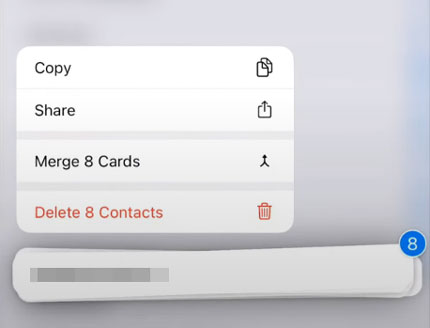
iCloud offre un moyen pratique de synchroniser et de gérer vos contacts sur vos appareils Apple et même d'y accéder à partir d'un navigateur Web sur votre ordinateur.
Étape 1 : Sur votre iPhone, accédez à Réglages > [Votre nom] > iCloud et assurez-vous que l' option Contacts est activée. Vos contacts iPhone seront alors synchronisés avec iCloud.
Étape 2 : Ouvrez un navigateur web sur votre ordinateur et accédez à www.icloud.com. Connectez-vous ensuite avec votre identifiant Apple et votre mot de passe.
Étape 3 : Cliquez sur l'icône « Contacts ». Cliquez sur l' icône d'engrenage (Paramètres) en bas à gauche et choisissez « Tout sélectionner ». Vous pouvez sélectionner des contacts spécifiques en maintenant la touche « Ctrl » enfoncée et en cliquant sur chaque contact.
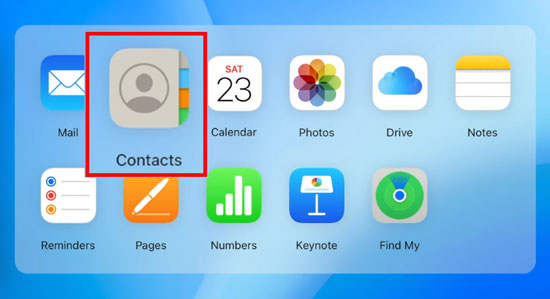
Étape 4 : Après avoir sélectionné, cliquez à nouveau sur l'icône d'engrenage et choisissez « Exporter vCard ». Les contacts seront téléchargés sur votre ordinateur au format vCard (.vcf).
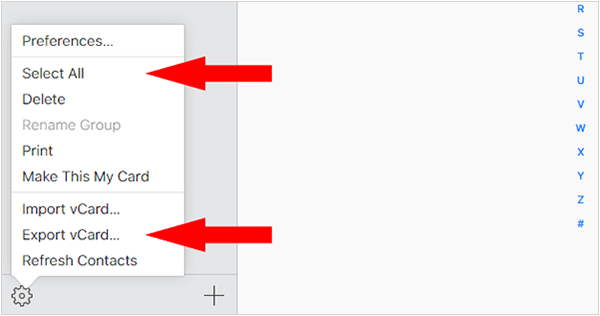
Conseils : Si vous achetez un nouvel iPhone, cette liste de contrôle vous indiquera ce qu'il faut faire pour une transition en douceur .
Contacts Sync peut vous aider indirectement à transférer des contacts de votre iPhone vers votre PC, en particulier si vous souhaitez utiliser Google Contacts comme intermédiaire.
Étape 1 : Téléchargez et installez Contacts Sync depuis l’App Store d’Apple sur votre iPhone.
Étape 2 : Ouvrez l'application et ajoutez-y votre compte Google ainsi qu'à votre iPhone : Paramètres > Contacts > Comptes > Ajouter un compte > Google .
Étape 3 : Recherchez ensuite « Synchronisation bidirectionnelle » (iPhone vers Google et inversement). L'application vous demandera alors quels contacts de votre iPhone vous souhaitez synchroniser. Veuillez sélectionner votre iPhone.
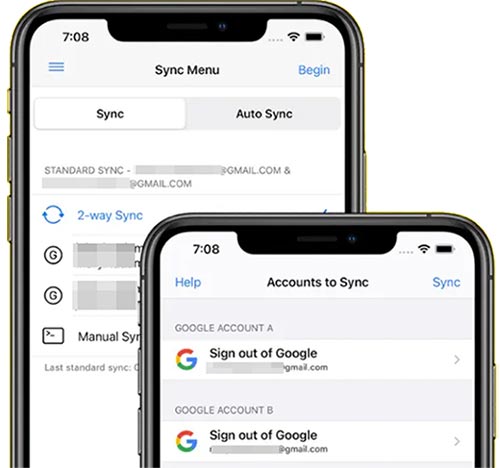
Étape 4 : Une fois que vous êtes satisfait des paramètres, appuyez sur le bouton « Synchroniser » ou « Démarrer la synchronisation ».
Étape 5 : Accédez à Google Contacts sur votre ordinateur et connectez-vous au même compte.
Étape 6 : Sélectionnez et exportez les contacts sur votre PC.

Conseils : Que faire si vous souhaitez synchroniser votre iPhone avec votre iPad ? Voici cinq méthodes plus pratiques que la synchronisation des contacts.
iTunes, un outil classique, vous permet d'enregistrer vos contacts iPhone sur votre PC Windows. Il les enregistre sous forme de fichier vCard, comme iCloud. Si vous avez un Mac, vous pouvez utiliser le Finder, qui fonctionne de manière très similaire à iTunes pour cette tâche.
Étape 1 : Lancez iTunes sur votre PC et connectez votre iPhone à l'ordinateur via USB. Appuyez ensuite sur « Faire confiance » sur l'appareil iOS.
Étape 2 : Une fois connecté, veuillez choisir l'icône de votre iPhone en haut à gauche de l'écran iTunes.
Étape 3 : Cliquez sur « Informations » et cochez l'option « Synchroniser les contacts ». Appuyez ensuite sur « Appliquer » pour commencer l'importation des contacts sur votre PC Windows.

Si vous possédez un Mac, AirDrop est un moyen incroyablement pratique et rapide de transférer des contacts sans fil.
Étape 1 : Balayez l'écran vers le bas depuis le coin supérieur droit (ou vers le haut depuis le bas pour les anciens iPhones) pour ouvrir le Centre de contrôle . Maintenez la carte des paramètres réseau enfoncée, puis appuyez sur « AirDrop » et choisissez « Contacts uniquement » ou « Tout le monde ».
Étape 2 : Ouvrez le Finder et cliquez sur « AirDrop » dans la barre latérale. Assurez-vous que « Autoriser la découverte par » est défini sur « Contacts uniquement » ou « Tout le monde ».
Étape 3 : Accédez à la liste de contacts principale, appuyez sur « Groupes » (si vous avez des groupes) ou sélectionnez manuellement les contacts si votre application de contacts permet plusieurs sélections (certaines ne le font pas).
Étape 4 : Faites défiler vers le bas et appuyez sur « Partager le contact », puis sélectionnez l'icône « AirDrop ». L'icône AirDrop de votre Mac devrait apparaître. Appuyez dessus.
Étape 5 : Sur votre Mac, une notification apparaîtra vous demandant si vous souhaitez accepter le fichier entrant. Cliquez sur « Accepter ». Les contacts seront enregistrés dans votre dossier Téléchargements ou importés automatiquement dans l'application Contacts de votre Mac, selon vos paramètres.

La meilleure méthode pour transférer les contacts de votre iPhone vers votre ordinateur dépend du nombre de contacts, du système d'exploitation de votre ordinateur et de votre maîtrise des différents outils. Pour une gestion complète et des transferts volumineux, le logiciel dédié iPhone Data Manager est souvent le plus efficace. Choisissez la méthode la plus adaptée à vos besoins.
Articles connexes
Transfert rapide et gratuit de musique de l'iPhone vers l'ordinateur (Guide de qualité)
Comment transférer facilement des photos d'un iPhone vers une carte SD ? [5 méthodes éprouvées]
Meilleur logiciel de transfert pour iPhone : 11 excellents outils pour le transfert de fichiers
Copyright © samsung-messages-backup.com Tous droits réservés.